วิธีแปลอีเมลขาเข้าใน Microsoft Outlook

เรียนรู้วิธีแปลอีเมลขาเข้าผ่าน Microsoft Outlook อย่างง่ายดาย โดยปรับการตั้งค่าเพื่อแปลอีเมลหรือดำเนินการแปลแบบครั้งเดียว
ปัญหา Google Play Store ค่อนข้างหายาก แต่เมื่อมันเกิดขึ้นก็จะส่งผลต่อประสบการณ์ของผู้ใช้อย่างแน่นอน นั่นเป็นจำนวนที่ Android เป็นแพลตฟอร์มที่ขึ้นอยู่กับบริการของ Google ยกเว้นกรณีที่คุณใช้ ROM แบบกำหนดเองโดยเน้นที่การหลีกเลี่ยง Google ว่าเป็นโรคระบาด ซึ่งเป็นสิ่งที่ผู้ใช้ Android ไม่ค่อยทำกัน
ดังนั้น ปัญหาที่เรากำลังแก้ไขในวันนี้คือรหัสข้อผิดพลาด 495 และจะปรากฏขึ้นเมื่อผู้ใช้ต้องการ ดาวน์โหลดหรืออัปเดตแอ ปจาก Play Store หากคุณได้รับผลกระทบจากข้อผิดพลาดนี้หรือรหัสข้อผิดพลาดที่คล้ายกัน ให้ตรวจสอบวิธีแก้ไขด้านล่าง
สารบัญ:
เหตุใดฉันจึงไม่สามารถติดตั้งแอปบน Google Play Store ได้
แม้ว่าข้อผิดพลาดนี้จะเกิดขึ้นน้อยมากในอุปกรณ์ที่มาพร้อมกับบริการของ Google โดยค่าเริ่มต้น แต่ก็สามารถปรากฏขึ้นได้เป็นครั้งคราว แน่นอน แม้ว่าโซลูชันที่เราให้ไว้ที่นี่สามารถใช้กับ ROM แบบกำหนดเองที่มี Gapps ไซด์โหลด แต่เรารับประกันไม่ได้ว่าจะใช้งานได้ โดยปกติการแก้ไขที่ดีที่สุดคือปัญหา Play Store คือการล้างข้อมูล Play Store หรือถอนการติดตั้งการอัปเดต
หรือคุณสามารถตรวจสอบการเชื่อมต่อเครือข่าย ย้อนกลับเวอร์ชันผ่าน APK และสุดท้าย รีเซ็ตอุปกรณ์เป็นการตั้งค่าจากโรงงาน
1. ล้างข้อมูล Google Play Store
เริ่มต้นด้วยการล้างข้อมูลในเครื่องจากแอป Google Play Store มีโอกาสดีที่ข้อมูลจะเสียหาย ซึ่งส่วนใหญ่เกิดขึ้นหลังจากการอัปเกรดระบบ (เหตุผลที่เราแนะนำให้จัดรูปแบบข้อมูลของคุณก่อนที่จะอัปเดตเป็น Android เวอร์ชันใหม่กว่า) อย่างไรก็ตาม มันสามารถเกิดขึ้นได้กับสิ่งต่าง ๆ ที่หลากหลาย ไม่ว่ามันจะเป็นอะไร มันควรจะหายไปหลังจากที่คุณล้างข้อมูลจาก Store และรีสตาร์ทอุปกรณ์ของคุณ
ต่อไปนี้เป็นวิธีล้างข้อมูล Google Play Store บนอุปกรณ์ Android ของคุณ:
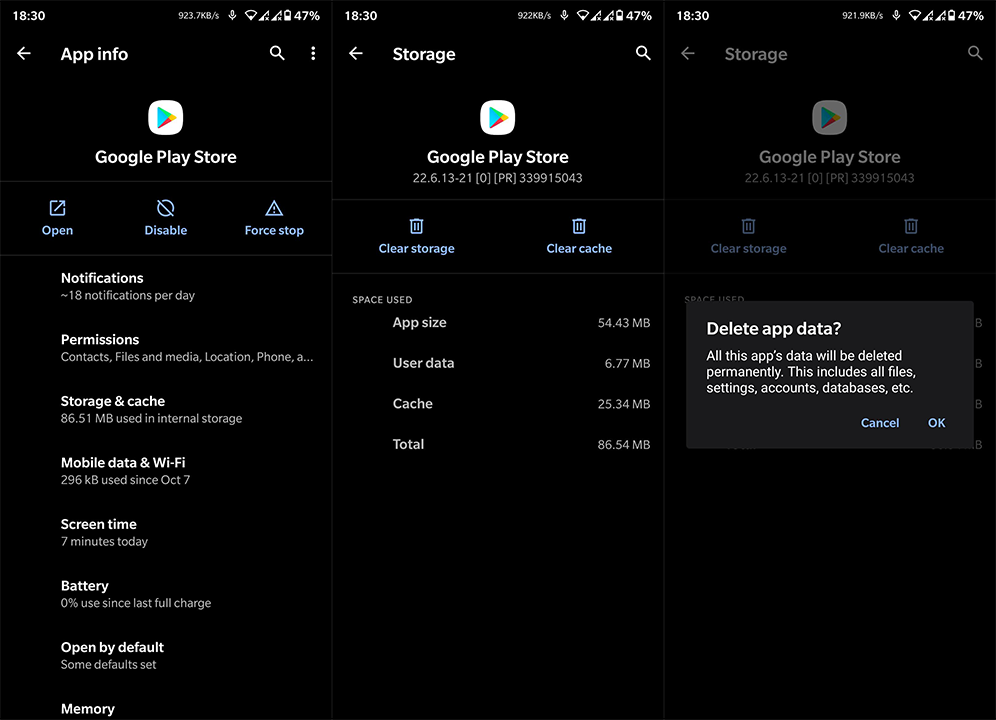
2. ล้างข้อมูลจากบริการเพิ่มเติม
Google Play Store แทบจะไม่ทำงานด้วยตัวเอง มีบริการโอเพ่นซอร์สมากกว่าสองสามบริการที่ทำงานอยู่เบื้องหลัง และอนุญาตให้ทุกอย่างบน Android ของคุณทำงานตามที่ตั้งใจไว้ สองประเด็นหลักที่เราจะเน้นคือ Google Play Services และ Google Services Framework เช่นเดียวกับในขั้นตอนก่อนหน้า เราจะต้องล้างข้อมูลและลอง Play Store อีกครั้ง
ต่อไปนี้เป็นวิธีล้างข้อมูลจาก Google Play Services และ Google Services Framework:
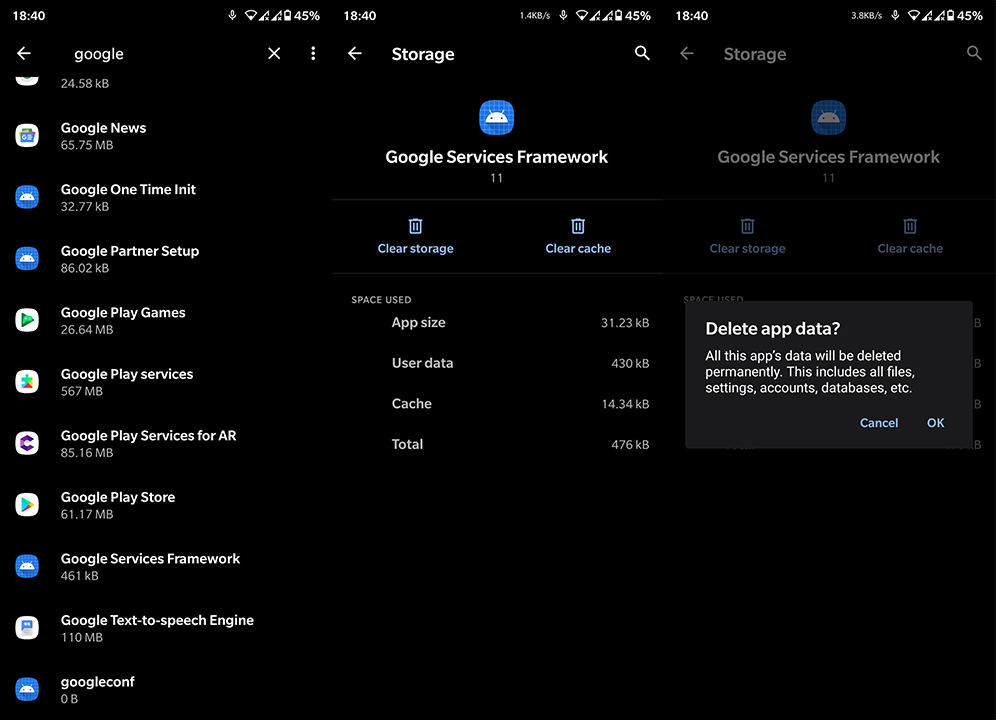
หากคุณยังคงได้รับรหัสข้อผิดพลาด 495 หรือ 492 ให้ทำตามขั้นตอนด้านล่างต่อไป
3. ตรวจสอบปัญหาการเชื่อมต่อที่เป็นไปได้
ตอนนี้ หากคุณเข้าสู่ Google Play Store ขณะที่ไม่ได้เชื่อมต่อ Wi-Fi คุณจะได้รับแจ้งว่าออฟไลน์อยู่จริงๆ อย่างไรก็ตาม ผู้ใช้บางคนพบข้อผิดพลาดต่างๆ ที่เกิดจากปัญหาการเชื่อมต่อ คุณเดาเอาเอง ดังนั้น ก่อนที่จะไปยังขั้นตอนถัดไป ตรวจสอบให้แน่ใจว่าคุณเชื่อมต่อกับเครือข่าย Wi-Fi ที่เสถียรแล้ว คุณสามารถทดสอบได้ภายในแอพที่ขึ้นอยู่กับการเชื่อมต่อ
หากคุณแน่ใจว่าเครือข่ายทำงานตามที่ตั้งใจไว้ ให้ไปยังขั้นตอนถัดไป มิฉะนั้น ให้ลองทำตามขั้นตอนที่เราระบุไว้ด้านล่าง:
รีบูตอุปกรณ์ของคุณ
4. ลบและเพิ่มบัญชี Google ของคุณ
นอกจากนี้ ปัญหาอาจอยู่ที่การไม่สามารถให้บริการ Google Play ในการเข้าถึงบัญชี Google ของคุณ ตามที่คุณอาจทราบแล้ว Play Store ไม่สามารถใช้ได้หากไม่มีบัญชี Google และในบางครั้ง แม้ว่าคุณจะลงชื่อเข้าใช้แล้ว สิ่งต่างๆ จะไม่ทำงานตามที่ตั้งใจไว้ วิธีที่ดีที่สุดในการจัดการกับสิ่งนั้นคือเพียงแค่ลบบัญชีของคุณแล้วเพิ่มใหม่อีกครั้ง
ต่อไปนี้เป็นวิธีลบและเพิ่มบัญชี Google บน Android:
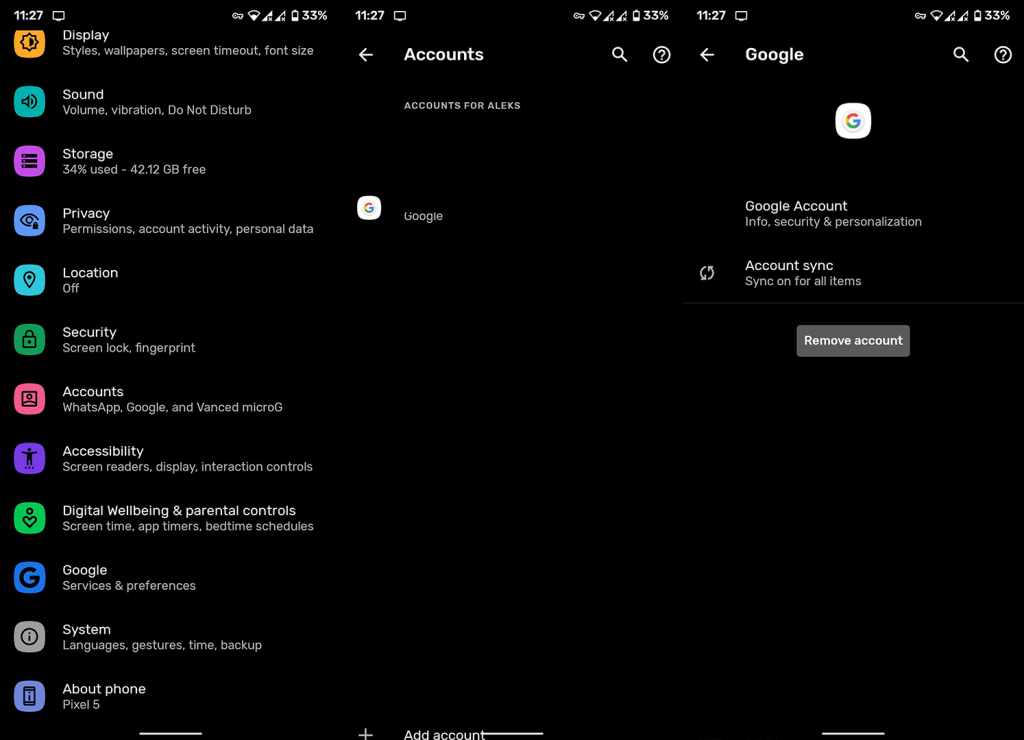
5. ถอนการติดตั้งการอัปเดตจาก Google Play Store
หากคุณยังคงพบรหัสข้อผิดพลาด 495 เมื่อพยายามดาวน์โหลดแอป คุณสามารถลองถอนการติดตั้งการอัปเดต Play Store เนื่องจากคุณไม่สามารถนำแอปออกและติดตั้งอีกครั้งได้ อย่างน้อยที่สุดคุณก็สามารถกู้คืนแอปกลับเป็นค่าจากโรงงานและลองใหม่อีกครั้งได้ ผู้ใช้หลายคนแก้ไขปัญหาด้วยการทำเช่นนั้น
ต่อไปนี้เป็นวิธีถอนการติดตั้งการอัปเดตจาก Google Play Store:
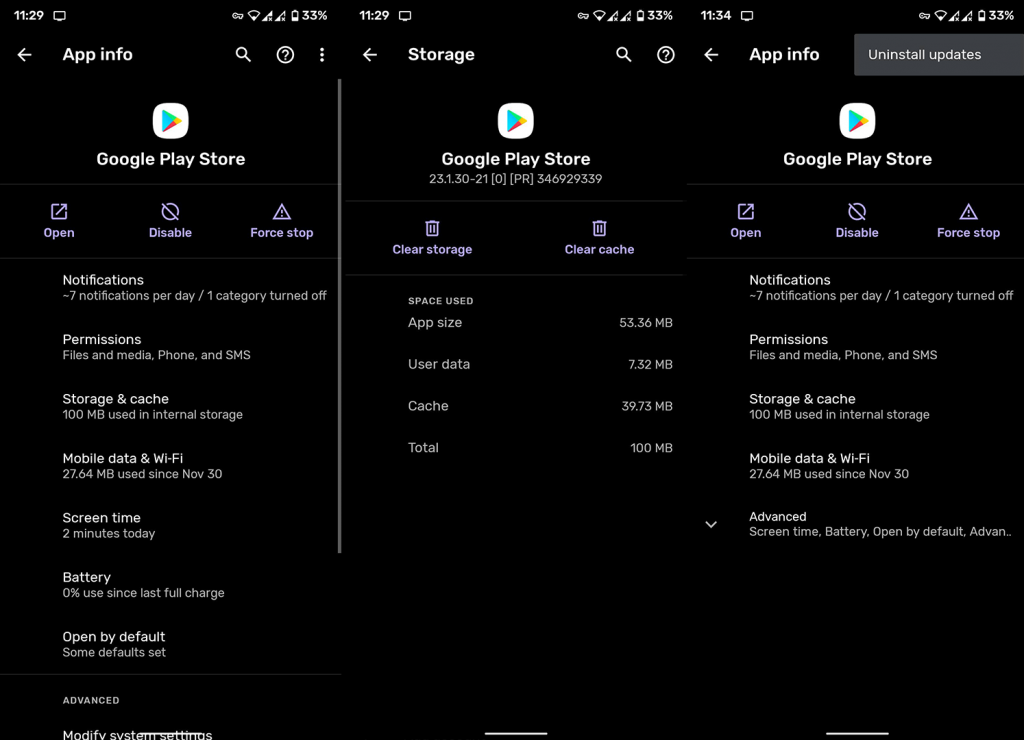
6. ย้อนกลับ Google Play Store ผ่าน APK
หรือคุณสามารถใช้ APK เพื่อย้อนกลับหรือบังคับการอัปเดตบน Google Play Store นี่เป็นอีกวิธีหนึ่งที่ใช้ได้ โดยเฉพาะอย่างยิ่งหากปัญหายังคงอยู่หลังจากคำแนะนำก่อนหน้านี้ที่เราระบุไว้ ด้วยการปรับลดรุ่นหรืออัปเกรด Google Play Store ปัญหาในเวอร์ชันปัจจุบันจะไม่รบกวนคุณ
ต่อไปนี้เป็นวิธีย้อนกลับ Play Store ด้วย APK:
7. รีเซ็ตอุปกรณ์ของคุณเป็นการตั้งค่าจากโรงงาน
สุดท้าย หากวิธีแก้ไขปัญหาก่อนหน้านี้ไม่ได้ผล คุณสามารถรีเซ็ตอุปกรณ์เป็นการตั้งค่าจากโรงงานและเริ่มต้นใหม่ได้เสมอ หากคุณไม่แน่ใจว่าการรีเซ็ตอุปกรณ์เป็นค่าเริ่มต้นมีผลกับสิ่งใด โปรดอ่านบทความของเราในหัวข้อที่นี่
ที่ควรทำ ขอขอบคุณที่อ่าน ติดตามเราบน และ และฝากคำถามหรือวิธีแก้ไขอื่นๆ ที่เราอาจมองข้ามไปในส่วนความคิดเห็นด้านล่าง
เรียนรู้วิธีแปลอีเมลขาเข้าผ่าน Microsoft Outlook อย่างง่ายดาย โดยปรับการตั้งค่าเพื่อแปลอีเมลหรือดำเนินการแปลแบบครั้งเดียว
อ่านคำแนะนำเพื่อปฏิบัติตามวิธีแก้ปัญหาทีละขั้นตอนสำหรับผู้ใช้และเจ้าของเว็บไซต์เพื่อแก้ไขข้อผิดพลาด NET::ERR_CERT_AUTHORITY_INVALID ใน Windows 10
ค้นหาข้อมูลเกี่ยวกับ CefSharp.BrowserSubprocess.exe ใน Windows พร้อมวิธีการลบและซ่อมแซมข้อผิดพลาดที่เกี่ยวข้อง มีคำแนะนำที่เป็นประโยชน์
ค้นพบวิธีแก้ไขปัญหาเมื่อคุณไม่สามารถจับภาพหน้าจอได้เนื่องจากนโยบายความปลอดภัยในแอป พร้อมเทคนิคที่มีประโยชน์มากมายในการใช้ Chrome และวิธีแชร์หน้าจออย่างง่ายๆ.
ในที่สุด คุณสามารถติดตั้ง Windows 10 บน M1 Macs โดยใช้ Parallels Desktop 16 สำหรับ Mac นี่คือขั้นตอนที่จะทำให้เป็นไปได้
ประสบปัญหาเช่น Fallout 3 จะไม่เปิดขึ้นหรือไม่ทำงานบน Windows 10? อ่านบทความนี้เพื่อเรียนรู้วิธีทำให้ Fallout 3 ทำงานบน Windows 10 ได้อย่างง่ายดาย
วิธีแก้ไขข้อผิดพลาด Application Error 0xc0000142 และ 0xc0000005 ด้วยเคล็ดลับที่มีประสิทธิภาพและการแก้ปัญหาที่สำคัญ
เรียนรู้วิธีแก้ไข Microsoft Compatibility Telemetry ประมวลผลการใช้งาน CPU สูงใน Windows 10 และวิธีการปิดการใช้งานอย่างถาวร...
หากพบข้อผิดพลาดและข้อบกพร่องของ World War Z เช่น การหยุดทำงาน ไม่โหลด ปัญหาการเชื่อมต่อ และอื่นๆ โปรดอ่านบทความและเรียนรู้วิธีแก้ไขและเริ่มเล่นเกม
เมื่อคุณต้องการให้ข้อความในเอกสารของคุณโดดเด่น คุณสามารถใช้เครื่องมือในตัวที่มีประโยชน์ได้ ต่อไปนี้คือวิธีการเน้นข้อความใน Word




![Fallout 3 จะไม่เปิด/ไม่ทำงานบน Windows 10 [แก้ไขด่วน] Fallout 3 จะไม่เปิด/ไม่ทำงานบน Windows 10 [แก้ไขด่วน]](https://luckytemplates.com/resources1/images2/image-6086-0408150423606.png)
![[แก้ไขแล้ว] จะแก้ไขข้อผิดพลาดแอปพลิเคชัน 0xc0000142 และ 0xc0000005 ได้อย่างไร [แก้ไขแล้ว] จะแก้ไขข้อผิดพลาดแอปพลิเคชัน 0xc0000142 และ 0xc0000005 ได้อย่างไร](https://luckytemplates.com/resources1/images2/image-9974-0408150708784.png)

![[แก้ไขแล้ว] ข้อผิดพลาดของ World War Z – หยุดทำงาน ไม่เปิดตัว หน้าจอดำและอื่น ๆ [แก้ไขแล้ว] ข้อผิดพลาดของ World War Z – หยุดทำงาน ไม่เปิดตัว หน้าจอดำและอื่น ๆ](https://luckytemplates.com/resources1/images2/image-8889-0408150514063.png)
